Vous désirez personnaliser l’écran d’accueil de votre Motorola Moto G42 en y ajoutant un widget horloge. Le widget va permettre d’accéder plus vite à une information et customiser son affichage. Pour un widget horloge, il permettra de changer la manière dont l’heure est affichée sur votre écran d’accueil. Vous trouverez dans notre article un tuto afin de pouvoir mettre un widget horloge sur votre smartphone Motorola Moto G42. Premièrement nous vous indiquerons les étapes à respecter pour installer ce widget horloge et dans un second temps de quelle façon le customiser.
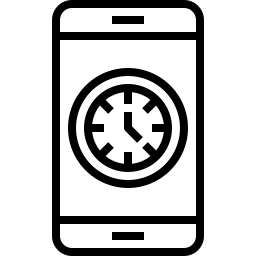
La procédure pour rajouter un widget horloge sur l’écran d’accueil de votre Motorola Moto G42?
Vous désirez avoir accès sans difficultés à l’heure sur votre écran d’accueil. Cependant vous souhaitez également changer l’affichage de cette heure. Pensez à contrôler si votre heure et date sont réglés correctement sur Motorola Moto G42 avant de mettre en place un widget.
Démarches pour rajouter un widget horloge sur l’écran d’accueil de Motorola Moto G42
Pour pouvoir appliquer une widget horloge sur Motorola Moto G42, il faudra respecter les étapes suivantes:
- Par moment, il faudra supprimer le widget de base: afin de faire cela appuyez longtemps et cliquez sur supprimer le widget
- Ensuite Pressez longtemps sur un espace vide de votre écran d’accueil: de nouvelles fenêtres vont s’ouvrir, dont l’icone de widgets
- Cliquez sur l’icône de widget: plusieurs minis fenêtres vont s’ouvrir
- Cliquez ensuite sur horloge, vous aurez ainsi plusieurs options d’affichage d’heure et de date :
- Alarme
- Double horloge
- Horloge analogique
- Horloge numérique
- Maintenez un appui long sur votre choix et glissez le widget sur votre écran d’accueil
- Pour conclure l’installation du widget cliquez hors du cadre du widget
La procédure pour configurer le widget horloge?
Tous les widgets possèdent leurs propres réglages. Certains pourront être changés pour la couleur ou la transparence. Pour cela appuyez longtemps sur le widget et cliquez sur paramètres ou la roue crantée.
Pour modifier la taille du widget horloge , appuyez longtemps sur le widget et agrandissez la fenêtre du widget. Un cadre de couleur avec des points apparaitra si vous souhaitez redimensionner le widget.
La procédure pour trouver une présentation double horloge via un widget horloge sur Motorola Moto G42?
Vous devriez suivre toutes les démarches d’installation du widget horloge et appuyez sur double horloge et glisser le widget sur l’accueil.

La procédure pour mettre une horloge analogique sur l’écran d’accueil de Motorola Moto G42?
La démarche pour installer une horloge avec des aiguilles va être la même que pour un widget horloge malgré tout vous devez appuyer sur horloge analogique avant de la glisser sur l’écran d’accueil.
Comment installer un widget horloge via une application?
Vous trouverez un bon nombre de widget horloge à installer via des applications, des horloges avec aiguilles (analogiques) ou numériques. Vous pourrez paramétrer un affichage de la date associé. Découvrez les applications qui proposent ce genre de widget:
- Clock : horloge analogique
- Digital Clock Widget : va permettre un affichage de l’heure et de la date
- Météo et horloge transparent : affichage de l’heure, la date et de la météo

Certains types de widgets pourront associer un affichage de l’heure, la date mais aussi de la météo .
La procédure pour retirer le widget horloge sur Motorola Moto G42?
Pour désinstaller le widget horloge sur un portable Android, il faut appuyez longtemps sur le widget et appuyer sur désinstaller ou supprimer .

Si jamais vous êtes à la recherche d’autres infos sur votre Motorola Moto G42, vous pouvez explorer les tutos de la catégorie : Motorola Moto G42.







